Jak spojit rok, měsíc a den k dnešnímu dni v aplikaci Excel?
Například buňka A2, B2 a C2 samostatně obsahuje měsíc, den a rok a nyní chcete tyto tři buňky zřetězit k datu v jedné buňce, jak je znázorněno níže.
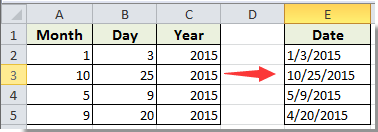
Tento článek podrobně představí dvě metody zřetězení roku, měsíce a dne.
Spojte rok, měsíc a den do dnešního dne pomocí vzorce
Spojte rok, měsíc a den do dnešního dne s úžasným nástrojem
Spojte rok, měsíc a den do dnešního dne pomocí vzorce
Pomocí níže uvedeného vzorce můžete v aplikaci Excel zřetězit rok, měsíc a den.
1. Vyberte prázdnou buňku a vložte zřetězené datum a zadejte vzorec = A2 & "/" & B2 & "/" & C2 do řádku vzorců a stiskněte klávesu Enter.
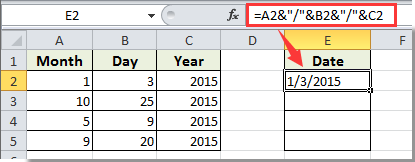
2. Přetáhněte popisovač výplně naplněné buňky dolů do buněk pro zřetězení příslušných buněk k dnešnímu dni.
Poznámka: Ve výše uvedeném vzorci / je oddělovač mezi měsícem, dnem a rokem, můžete jej změnit na jakékoli další oddělovače, které potřebujete.

Nyní jsou měsíc, den a rok kombinovány k dnešnímu dni.
Spojte rok, měsíc a den do dnešního dne s úžasným nástrojem
Projekt Kombinovat užitečnost Kutools pro Excel vám pomůže zřetězit hodnoty z více buněk do jedné bez použití vzorce. Postupujte prosím následovně.
Před aplikací Kutools pro Excel, Prosím nejprve si jej stáhněte a nainstalujte.
1. Předpokládejme-li, že se měsíc, den a rok nacházejí v různých sloupcích stejného řádku, vyberte je a poté klikněte Kutools > Sloučit a rozdělit > Kombinujte řádky, sloupce nebo buňky bez ztráty dat.

2. Ve vyskakovacím okně Kombinujte sloupce nebo řádky dialogové okno, musíte:
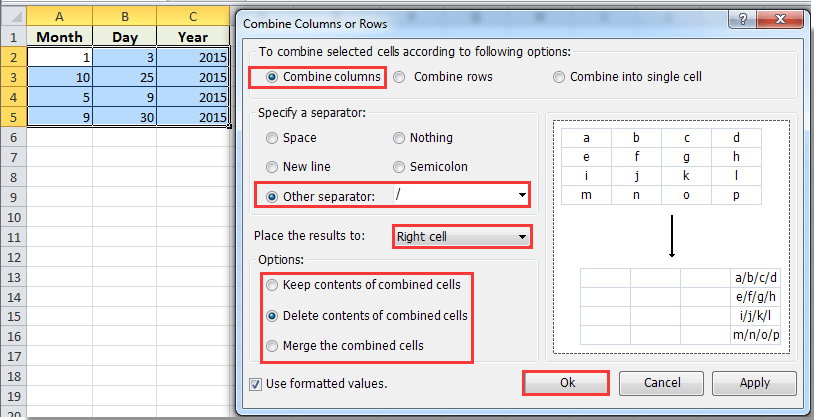
Nyní jsou buňky úspěšně kombinovány.
Pokud chcete mít bezplatnou (30denní) zkušební verzi tohoto nástroje, kliknutím jej stáhněte, a poté přejděte k použití operace podle výše uvedených kroků.
Související články:
- Jak kombinovat buňky a zachovat formátování buněk v aplikaci Excel?
- Jak zřetězit buňky, pokud stejná hodnota existuje v jiném sloupci v aplikaci Excel?
Nejlepší nástroje pro produktivitu v kanceláři
Rozšiřte své dovednosti Excel pomocí Kutools pro Excel a zažijte efektivitu jako nikdy předtím. Kutools for Excel nabízí více než 300 pokročilých funkcí pro zvýšení produktivity a úsporu času. Kliknutím sem získáte funkci, kterou nejvíce potřebujete...

Office Tab přináší do Office rozhraní s kartami a usnadňuje vám práci
- Povolte úpravy a čtení na kartách ve Wordu, Excelu, PowerPointu, Publisher, Access, Visio a Project.
- Otevřete a vytvořte více dokumentů na nových kartách ve stejném okně, nikoli v nových oknech.
- Zvyšuje vaši produktivitu o 50%a snižuje stovky kliknutí myší každý den!
